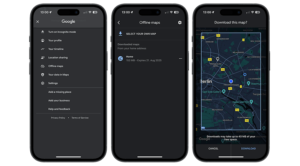Έχετε περιορισμένο όγκο δεδομένων ή θέλετε να δείτε την τέλεια διαδρομή στο εξωτερικό χωρίς Wi-Fi ή δεδομένα κινητής τηλεφωνίας; Με τη λειτουργία εκτός σύνδεσης των Χαρτών Google, διαδρομές, ενότητες χαρτών ή ολόκληρες πόλεις είναι διαθέσιμες σε εσάς χωρίς σύνδεση στο διαδίκτυο, ώστε να μπορείτε να φτάσετε στον προορισμό σας. Σε αυτόν τον οδηγό, σας δείχνουμε πώς να χρησιμοποιείτε τους Χάρτες Google εκτός σύνδεσης.
⚠️ Το ψηφιακό σας δακτυλικό αποτύπωμα (διεύθυνση IP) είναι εκτεθειμένο!
Η διεύθυνση IP σας είναι: ανίχνευση…
Κάντε streaming/λήψη ανώνυμα με το Private Internet Access.
🌐 Μόνο 1,99€ / μήνα + 2 μήνες δώροΟι πληροφορίες που περιέχονται στο techvortex.eu προορίζονται μόνο για γενικούς σκοπους πληροφόρησης.
Απαιτήσεις για χρήση των Χαρτών Google εκτός σύνδεσης
Πριν τρελαθείτε με τη λήψη χαρτών από τους Χάρτες Google, βεβαιωθείτε ότι έχετε επαρκή αποθηκευτικό χώρο στο smartphone σας. Η πλοήγηση εκτός σύνδεσης έχει επίσης ορισμένους περιορισμούς—οι ποδηλάτες και οι πεζοί δεν έχουν πρόσβαση στην καθοδήγηση διαδρομής. Επιπλέον, τα δεδομένα κυκλοφορίας σε πραγματικό χρόνο δεν ενημερώνονται για τους οδηγούς.
Ως αποτέλεσμα, δεν θα εμφανιστεί εναλλακτική διαδρομή σε περίπτωση που αλλάξουν οι συνθήκες κυκλοφορίας. Συνιστούμε επίσης να ορίσετε τις ρυθμίσεις του smartphone σας ανάλογα, ώστε η Google να ενημερώνει τους χάρτες μόνο μέσω Wi-Fi. Αυτό θα ελαχιστοποιήσει την κατανάλωση δεδομένων κινητής τηλεφωνίας.
Κατεβάστε μια ενότητα χάρτη στους Χάρτες Google
Μπορείτε να επιλέξετε και να κατεβάσετε οποιαδήποτε ενότητα χάρτη στους Χάρτες Google. Δείτε πώς το κάνετε:
- Ανοιχτό Χάρτες Google.
- Επιλέξτε την εικόνα του προφίλ σας επάνω δεξιά.
- Επιλέγω Χάρτες εκτός σύνδεσης.
- Πατήστε στο Επιλέξτε τον δικό σας χάρτη.
- Καθορίστε την ενότητα χάρτη και πατήστε Λήψη.
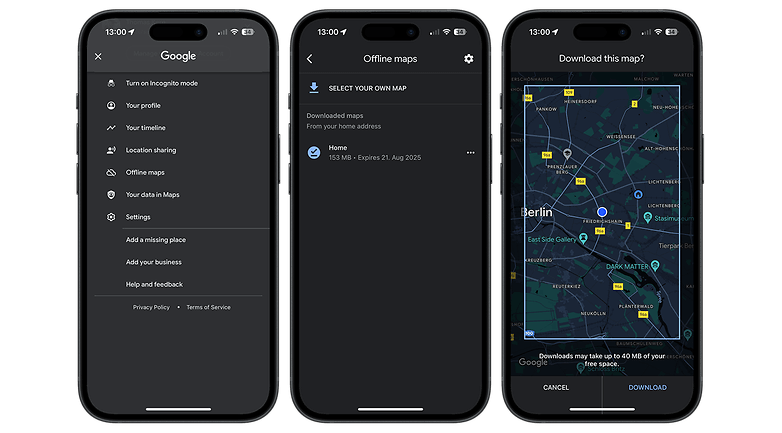
Λήψη ολόκληρων πόλεων στους Χάρτες Google
Μπορείτε επίσης να κατεβάσετε χάρτες ολόκληρων πόλεων αν θέλετε! Αυτό μπορεί να είναι χρήσιμο εάν πηγαίνετε διακοπές ή σχεδιάζετε ένα ημερήσιο ταξίδι αλλού. Ακολουθούν τα βήματα για τη λήψη χαρτών ολόκληρων πόλεων:
- Στους Χάρτες Google, αναζητήστε μια τοποθεσία της επιλογής σας. Ας πάρουμε για παράδειγμα το Βερολίνο.
- Επιλέγω Λήψη χάρτη εκτός σύνδεσης.
- Επιλέγω Λήψη.
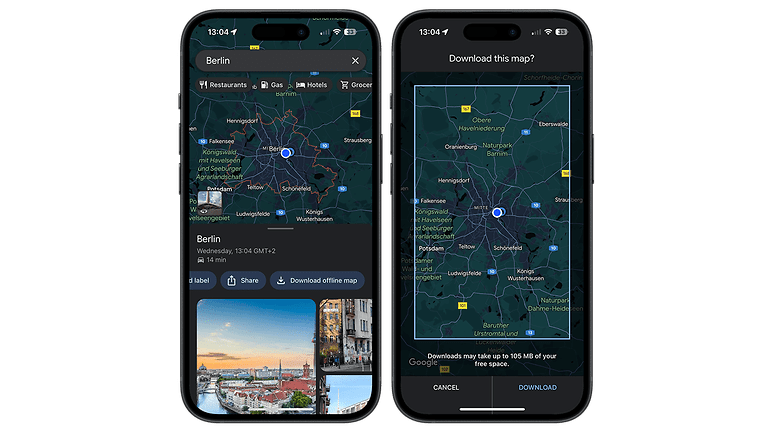
Διαγραφή χαρτών εκτός σύνδεσης στους Χάρτες Google
Όταν επιστρέφετε από το ταξίδι σας ή θέλετε απλώς να ελευθερώσετε χώρο αποθήκευσης, συνιστούμε να διαγράψετε χάρτες εκτός σύνδεσης στους Χάρτες Google. Δείτε πώς το κάνετε:
- Επιλέξτε την εικόνα του προφίλ σας στην επάνω δεξιά γωνία των Χαρτών Google.
- Επιλέγω Χάρτες εκτός σύνδεσης.
- Επιλέξτε τον χάρτη που θέλετε να διαγράψετε.
- Πατήστε στο Διαγράφω.
- Επιλέγω Διαγράφω πάλι.
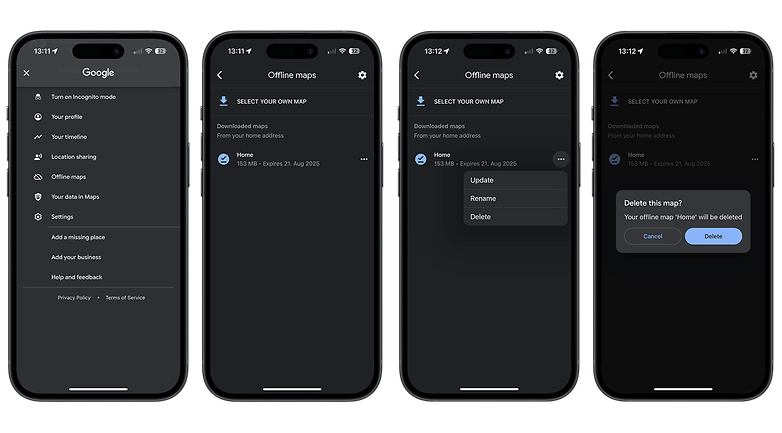
Διαβάστε επίσης :Τι σημαίνουν διάφορα εικονίδια και σύμβολα στο Waze